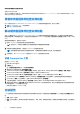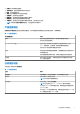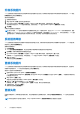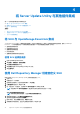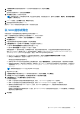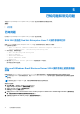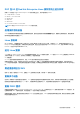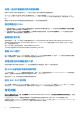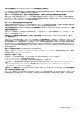Users Guide
Table Of Contents
9. 从浏览文件夹对话框导航到要保存 ISO 文件的本地驱动器文件夹,然后单击确定。
10. 单击完成。
显示的对话框是带有 ISO 创建进度的请稍候...。
11. 单击接受安全警告,以成功下载文件。
注: 如果尝试从另一个网站或网页下载,而且显示安全警告,请接受这些文件。窗口中出现名称、 发行商、 证书类型和到期
日期,以确保真实性。
12. SUU ISO 创建后,显示报告对话框。关闭该对话框。
13. 使用适当的软件刻录可引导的 ISO CD。
要访问 ISO 文件,导航到在其中创建可引导 ISO 的预定义位置。
以 SUU 的形式导出
可将选定的 Dell 推荐捆绑或自定义捆绑导出为功能完善的 SUU。
要将 Dell 推荐捆绑或自定义捆绑导出为功能完善的 SUU,执行以下操作:
1. 从我的存储库打开一个存储库,或者从应用程序导入一个存储库。
2. 单击捆绑选项卡。
3. 从显示的捆绑列表中选择要导出的捆绑,然后单击导出。
4. 在导出捆绑窗口中,选择以 SUU 形式导出,然后选择下列选项之一。
● 以 SUU 形式导出到目录可在提供的目录中创建 SUU 包。
● 以 SUU 形式导出到 ISO 可创建 SUU 包的 ISO 镜像。
系统检查最新 SUU 插件的可用性。如果有插件可用,则显示该插件的版本号,并且应用程序会提示您继续完成导出过程。
有关 Windows 和 Linux 服务器上的 SUU 用法的更多信息,请参阅 Dell OpenManage Server Update Utility User's Guide(Dell
OpenManage Server Update Utility 用户指南),网址: dell.com/openmanagemanuals 。
● 在 Repository Manager 检查所需 SUU 插件的可用性的同时,将显示 正在检查所需插件是否已安装...对话框。
● 如果已经下载最新插件,则显示以下消息:Required plug-in found
同时还会显示找到的插件的版本号。
● 如果 ftp.dell.com 可访问并且您的系统上存在最新插件,则显示 更新插件链接。当您单击该链接时,将更新系统中的插件。
● 如果您尝试通过单击“单击此处以安装插件”安装插件,但 ftp.dell.com 不可访问并且您的系统上不存在该插件,则会显示以
下错误消息:Plug-in file not found in configured location. Press "OK" to open Plug-in update
settings.
注: 请确保系统连接到 Internet 并且 ftp.dell.com 可访问。
5. 单击 Next(下一步)。
6. 从浏览文件夹窗口导航到要导出 SUU 的本地驱动器文件夹,然后单击确定。单击 确定后。
7. 如果导出 SUU 作业进入作业队列。可在作业队列列表下方看到状态和进度。
8. 在导出摘要窗口中,单击错误/警告以查找错误和警告。
以下是不同的错误:
● 如果一个组件的文件类型与其所属的捆绑不匹配。例如,一个 Linux DUP 出现在 Windows 捆绑中。
● 如果一个组件的支持平台与捆绑支持列表不匹配。例如一个 PowerEdge R210 BIOS 出现在 T710 捆绑中。
● 捆绑所支持的操作系统是 Windows 或 Linux。例如,将 M1000e 捆绑导出到 SUU。其他操作系统将被视为错误。
以下情况被视为警告:
如果多个更新组件适用于捆绑中的同一个设备,则 Repository Manager 仅保留该组件在自定义 SUU 中的最新版。所有其他重
复组件都会从捆绑中删除。
9. 单击完成。
将 Server Update Utility 与其他组件集成 13